校信通操作步骤
手机发送校讯通方法
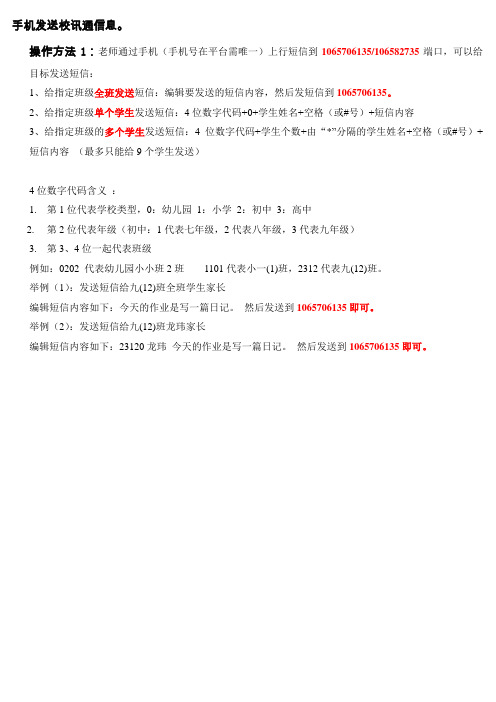
手机发送校讯通信息。
操作方法1:老师通过手机(手机号在平台需唯一)上行短信到1065706135/106582735端口,可以给目标发送短信:
1、给指定班级全班发送短信:编辑要发送的短信内容,然后发短信到1065706135。
2、给指定班级单个学生发送短信:4位数字代码+0+学生姓名+空格(或#号)+短信内容
3、给指定班级的多个学生发送短信:4位数字代码+学生个数+由“*”分隔的学生姓名+空格(或#号)+
短信内容(最多只能给9个学生发送)
4位数字代码含义:
1. 第1位代表学校类型,0:幼儿园1:小学2:初中3:高中
2. 第2位代表年级(初中:1代表七年级,2代表八年级,3代表九年级)
3. 第3、4位一起代表班级
例如:0202 代表幼儿园小小班2班1101代表小一(1)班,2312代表九(12)班。
举例(1):发送短信给九(12)班全班学生家长
编辑短信内容如下:今天的作业是写一篇日记。
然后发送到1065706135即可。
举例(2):发送短信给九(12)班龙玮家长
编辑短信内容如下:23120龙玮今天的作业是写一篇日记。
然后发送到1065706135即可。
校讯通平台操作图片教程

正德厚生 臻于至善 四川移动通信有限公司江油市分公司客户服务二部
二、短信发送的使用方法
3.留言信息发送.B.选择好要发送的对象(给教师发送信息同`家长`,只是在对象选择框内选
择`班主任``年级组长``老师`.)后,在内容框内(`主题`一般可以不用填写)将要发送的短信 内容填写好(`内容长度`一般为70字为一条短信.)./请注意!短信发送的内容一定要再三 核对好后再发送,一旦点击发送,将无法撤销发送.短信内容最好精简在70字以内,且不能 私自利用短信群发功能来发送一些无关学校的信息.更不能宣传或者推销商品,甚至于 一些违反国家法律法规的信息.一切信息发送后,都会在服务器内有备份.否则将由发送 人负全责./编辑完成信息内容后,可以在`日期`那一栏点蓝色钟表图案按钮,来设定发送 的时间.默认时间为现在.最后点击最下面的`发送`按钮,就会在那一栏后面显示`信息发 送中`,等到显示绿色提示`发送成功`后,信息就会立刻发送到所选择的对象的手机上.操 作见下图:
正德厚生 臻于至善 四川移动通信有限.留言信息发送(主要针对个别发送),A.先选择`发送类型`中的`留言`.然后点击`收件人`那一 栏右边的蓝色按钮`通讯录`.然后会弹出一个选择页面,如要给学生家长发送信息,则选择 `家长`(选择`学生`家长将收不到短信息!),将要发送的学生家长的班级在`请选择班级`那 一栏的下拉框选择好.接着就会出现该班级已定制了校讯通的学生列表,把要发送信息 的学生家长前面的方框勾上.最后再点击右上方的`确定`,就会在`收件人`那一栏出现已 选择的学生家长的姓名和账号.如图:
d.进入到详细信息列表中后,可以看到第一列`收件人`,代表的是总共发送出去 的用户姓名.第二列`接收情况`中,`已接收`代表的是已经接收到短信的用户.而` 未接收`就是没有收到短信的用户.e.如果信息发送失败过多的话.建议点击下面 的绿色按钮`重发`重新发送.操作见下页图:
云南移云南校讯通管理平台操作手册_学校管理员

云南移动校讯通系统操作手册学校管理员操作说明目录一、学校管理员登录 (4)二、学校管理员菜单 (4)1家校互动 (5)1.1发信息 (5)1.2已发信息 (6)1.3待发信息 (7)1.4短信收藏 (8)2考勤管理 (8)2.1学生考勤记录查询 (8)2.2教师考勤记录查询 (9)2.3学生平安短信查询 (10)2.4刷卡时间段设置 (10)3亲情电话 (11)3.1学生亲情通话查询 (11)4业务查询 (12)4.1学生业务查询 (12)4.2教师业务查询 (12)5学校课程 (13)5.1课程查询 (13)5.2查看班级授课教师 (14)5.3考试基本信息设置 (15)6学籍管理 (15)6.1班级管理 (15)6.2学生管理 (16)6.3家长管理 (17)6.4教师管理 (17)7学校管理 (17)7.1学校基本信息管理 (17)7.2学校荣誉管理 (18)7.3学校简介管理 (19)7.4学校新闻管理 (20)7.5学校师资管理 (20)8个人设置 (21)8.1资料维护 (21)8.2密码修改 (21)8.3通讯录 (22)9积分查询 (22)9.1学生积分查询 (22)9.2本校教师积分排行榜 (23)9.3本市教师积分排行榜 (23)10教师组 (24)10.1添加教师组 (24)10.2查看教师组 (25)一、学校管理员登录1、打开中国移动校讯通门户网站(家校圈),网址:/。
2、选择城市、输入手机号、密码、点击“登录”按钮。
3、成功登录后,点击“家校互动”进入,就可开始进行相关业务操作。
图1:学校管理员登录二、学校管理员菜单学校管理员登录后可于页面左侧看到菜单,分表包括如图2所示内容,点击相应标签即可展开下级菜单,进入相关操作。
图2:学校管理员菜单1家校互动1.1发信息学校管理员可以在此发信息。
点击选择接收人,然后编辑信息内容,点击“发送”按钮即可。
提供发信息的快捷方式,鼠标直接点击按钮,即可进入发信息。
移动校讯通短信信息操作手册
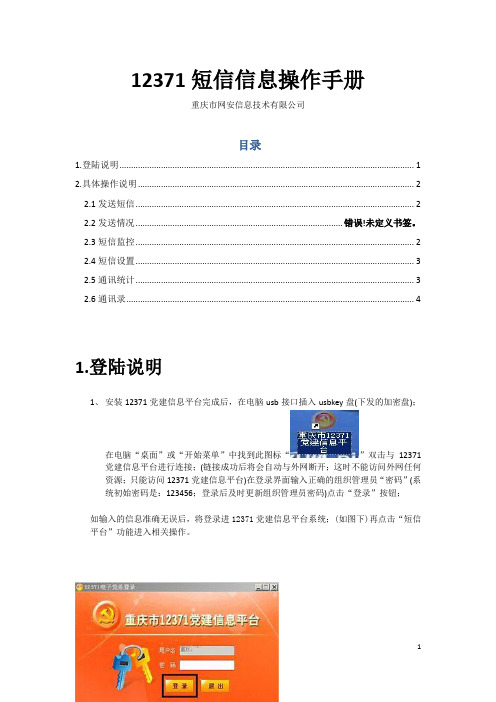
12371短信信息操作手册重庆市网安信息技术有限公司目录1.登陆说明 (1)2.具体操作说明 (2)2.1发送短信 (2)2.2发送情况....................................................................................... 错误!未定义书签。
2.3短信监控 (2)2.4短信设置 (3)2.5通讯统计 (3)2.6通讯录 (4)1.登陆说明1、安装12371党建信息平台完成后,在电脑usb接口插入usbkey盘(下发的加密盘);在电脑“桌面”或“开始菜单”中找到此图标“”双击与12371党建信息平台进行连接;(链接成功后将会自动与外网断开;这时不能访问外网任何资源;只能访问12371党建信息平台)在登录界面输入正确的组织管理员“密码”(系统初始密码是:123456;登录后及时更新组织管理员密码)点击“登录”按钮;如输入的信息准确无误后,将登录进12371党建信息平台系统;(如图下)再点击“短信平台”功能进入相关操作。
2.具体操作说明2.1发送短信在如下图的页面中;选择“发送短信”在发送短信页面输入“发送内容”、选择“发送范围、发送方式”、进行“发送设置”完成后点击“发送”按钮,提示“发送短信成功”即可。
主要对本组织及其下级组织的短信发送情况进行统计。
2.3短信设置在如下图的页面中,点击“编辑查看”在编辑查看页面中输入“每月使用条数、浮动条数”点击“新增按钮”即可设置成功。
2.4发送统计主要查看各级党组织短信的发送率;点击“查看”可以查询出具体发送的短信信息。
2.5通讯录1、新建组在如下图的页面中,点击“新建组”按钮,在新增页面中输入组名称、组描述点击“保存”即可。
2、编辑删除组在如下图的页面中,点击“编辑/删除”组;再在弹出的组信息列表页面中,点击“修改、删除”对通讯录组进行维护。
3、新建联系人在如下图的页面中,点击“新建联系人”,在联系人新增页面中输入姓名、手机号、描述、其他联系方式、选择分组,操作完成后点击“保存”按钮即可。
校讯通平台操作指南--信息员
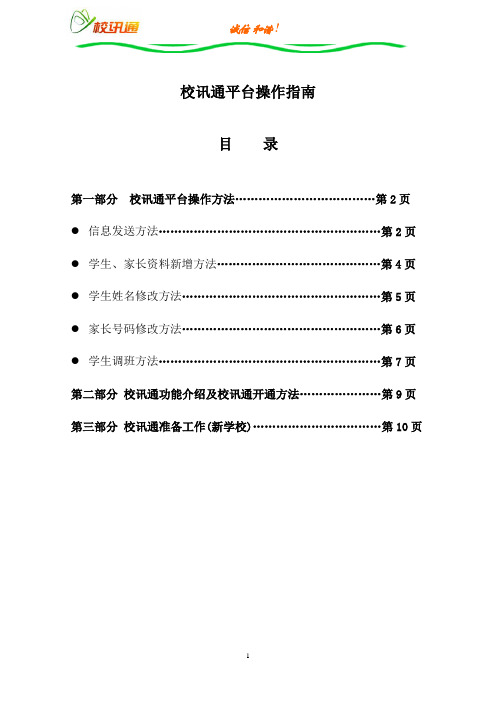
校讯通平台操作指南目录第一部分校讯通平台操作方法 (2)●信息发送方法 (2)●学生、家长资料新增方法 (4)●学生姓名修改方法 (5)●家长号码修改方法 (6)●学生调班方法 (7)第二部分校讯通功能介绍及校讯通开通方法 (9)第三部分校讯通准备工作(新学校) (10)第一部分校讯通平台操作方法一、信息发送方法(一)通过上网,打开浏览器,在地址栏输入:(二)在“校讯通登录”窗口输入用户名、密码和验证码登录平台。
3、点击右上角的“进入专业版”(三)校讯通共两个界面实用版:班主任使用较多,平台默认登录后,直接显示实用版首页,点击“我的办公室”可以对本班发送信息,点击“校内短信”对老师发信息,点击“我的资料”随时修改用户名及密码。
●管理员版:信息员使用较多,进入后,点击左边菜单的“+”号,可以看到下图的子菜单,其中“校务管理”可以方便查阅学校人员管理。
下面介绍信息发送操作方法。
1、发送通知方法:(发给家长)点击“班务管理”中的“发送通知”给学生家长发送信息;●在右边的方框内打勾选择所要发送通知的对象;图一发送对象初一年级图二发送对象初一(1)班图三错发:初一(1)班重复发3遍(1)发送对象为某一个年级(图一)(2)发送对象为某一个班级(图二)注意:不能重复选择对象,见图三,如对初一(1)班学生家长发送信息,注意不要选择学校或初一年级,否则会把这条消息发给全校、初一所有班级家长,同时重复发给初一(1)班家长两(3)发送对象为某一位或几位学生●点击“七1班”,右侧会显示该班的学生明细。
●学生明细中“免费使用”或“收费使用”表示该家长可以接收到校讯通发出去的短信,“录入未设置免费”、“录入已设置免费”等状态表示此家长未开通校讯通。
●在内容框内输入本次发送的内容,右侧有字数统计。
输入后可选择立即发送或定时发送,最后点击“发送”即可,注意发送时短信系统自动带上“***的家长:”。
(家长同时收到一条、两条、三条短信,内容框所输入的字数有规定:去掉“****的家长:”6-8个字数后,一条信息字数62个,两条字数118个,三条字数183个,如字数超过62个,建议分开发送)2、发送评语方法:(发给家长)点击“班务管理”中的“发送评语”给学生家长发送信息;根据提供的各类评语模版,修改内容后,可以对单个或多个学生发送。
校讯通平台操作手册

校讯通平台操作手册四川校讯通平台(前台操作)一、登陆平台1、输入网址:、IP地址:http://221.182.1.130/login.htm2、用户登陆:A、用户名/编码:学校编码+admin 或学校编码+1000B、密码:每个学校设置的密码不相同,密码可以随时更改注意事项:查找学校编码,点击“学校查询”键进入后,选择区域便可查到各学校编码。
二、“我的短信区”操作1、如何发送信息?信息分类:通知、作业、成绩、个性化信息单条信息发送步骤:发信息——留言(单个)——通讯录——家长——选择班级——选取用户——确定——编辑信息内容——发送群体信息发送步骤:发信息——通知(多个)——编辑信息内容——选择类型、对象——发送成绩信息发送步骤:我的工作区——成绩录入——添加考试信息(考试类型、公开状态、班级、科目、考试名称)——保存——成绩导入(考试类型、考试名称、导入方式、班级、分制、导入文件)——导入——发信息——成绩(选择项目)——发送注意事项:1、信息发送时间不要选择休息时间,如果需要提前发送或设定发送,可先选择好发送时间表再点击发送。
2、信息字数必需控制在70字以内,禁止发送一切禁止发送的信息内容,如遇到信息量过大,可分条发送。
3、多发送个性化信息,并提倡引导家长回复信息,活跃平台,保证信息量。
4、评语、家庭作业、自由短信操作比较复杂,可视情况选择使用。
2、如何查看家长回复短信?收件箱——点击信息主题(查看信息内容、发件人等)——接收时间(收到回复的时间)——回复状态(控制信息回复时间)3、如何查看信息状态查看方式:点发件箱——接收状态——回复状态注意事项:定期整理信箱,把不必要的信息进行删除,保持系统的规范。
三、“我的工作区”操作1、“学生信息管理”操作A、学生列表:用于查询学生资料,查询方式分四种:直接输入学生体统中的学号、直接输入学生姓名、直接输入学生点到卡号、输入所在班级进行查找。
添加学生:此项为个别添加学生。
校讯通教师操作流程

校讯通平台教师操作流程简介
让您体验与众不同的家校沟通方式
教师登录
在浏览器地址栏输入学校平台地址,如(xxxxxx为学 校代码)。如下图
点击访问后出现登录窗口,输入教师 账号和密码登录
进入平台系统首页,点击需要的项目 项,如家校互动
按照信息接收对象选择相应的模块, 如学校信息发送
此时显示学校开通总人数
在红色内容框里输入内容,点击发送
年级信息发送:选定需要发送的年级, 其他同上
班级信息发送:以班级为单位,选定 需要发送的班级,方法同上
在校表现发送:即可针对单独或 一类学生发送的信息。步骤:选 定学生所在班级,点击查询,选 定学生姓名,点击添加(单个或 者全部),学生姓名出现在右侧, 输入信息内容,点击发送。具体 见下图。
定时功能:即在老师有时间的情况下 编辑好信息内容存储到系统平台上, 系统平台会按照老师设定的时间自行 发送。具体方法:勾选定时发送,设 定时间,如1天后15点30分即明天下 午三点半。自动签名功能:此功能默 认不选,如需要勾选后则在信息后面 加上“<发信息人姓名>”具体见下图。
关于教师账号密码修改:教师账号在 建立时是统一的密码,可在系统中随 意修改,建议每两月修改一次,以防 密码泄露。具体方法为:点击“系统 切换列表”→“个人信息管 理”→“密码修改”,然后输入旧密 码,输入新密码并确认一遍,无误后 点击“修改”按钮。如下图。
校讯通软件说明书
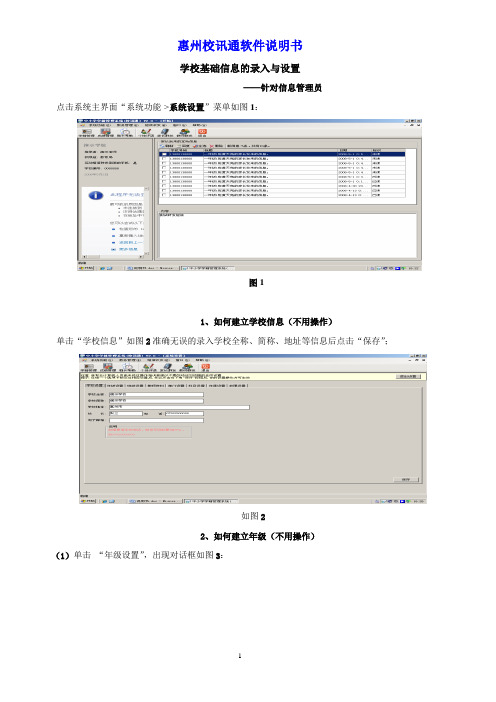
惠州校讯通软件说明书学校基础信息的录入与设置——针对信息管理员点击系统主界面“系统功能->系统设置”菜单如图1:图11、如何建立学校信息(不用操作)单击“学校信息”如图2准确无误的录入学校全称、简称、地址等信息后点击“保存”;如图22、如何建立年级(不用操作)(1)单击“年级设置”,出现对话框如图3:图3(2)在“可用年级”中选择学校的所需年级,并可设置别名和年级长,再点“确定”3、如何设置班级(1)单击“班级设置”,出现对话框如图4:图4(2)首先选择年级,再选择该年级下的已有班级进行保存;并可设置班级别名和班主任。
4、设置科目(1)单击“科目设置”,出现对话框如图5:图5(2)点击增加可设置新科目,或在现有科目上点击右键可修改科目及科目组长;5、如何设置教师资料(1)教师资料的设置有两种方式,单击图2上的“教师资料设置”出现对话框如图6:图6第一种:点“增加”按钮逐个添加,依次输入教师姓名、登录名、手机等等信息后点“修改密码”(教师登录密码的设定)注意:“登录名”不可以相同,审核无误后点击“保存”按钮;还有“删除”按钮,是对教师进行删除,选种教师点“删除”即可。
第二种:批量导入,点“导入教师”出现如图7:图7第一步:第一步“单击此处选择导入文件”中点击即出现一个对话框如图8:图8图8我们就可以在这个对话框中选择要打开的EXCEL文件,单击“打开”,回到了如上图8所示。
第二步:单击“读取数据”按钮数秒后数据就会读入如图9:图9第三步:点击表格列头设置列头名称,例如选择第一列,在列的表头设置框中选择“姓名”,这样依次设置所有的列。
第四步:删除列或删除行:选中列表中的一列或一行,单击“删除列”或“删除行”按钮,可以删除一列或一行不需要的资料,审核无误后即可点击“保存”按钮。
6、如何进行部门的设置(1)单击图2上的“部门设置”如图10:图10(2)点击增加按钮可增加新部门或对现有部门进行修改或删除。
办理校讯通流程

《办理校讯通流程》同学们,今天来给大家讲讲办理校讯通的流程。
第一步呢,要先找到老师或者班主任,跟他们说你想办理校讯通。
老师会给你一张表格,这张表格可重要啦,要认真填写哦。
在表格上,要写清楚你的名字、班级、家长的名字还有联系电话。
就像这样:“我叫小明,在三年级二班,爸爸叫大明,电话是138xxxx1234,妈妈叫小美,电话是139xxxx5678。
”填好表格后,交给老师。
老师会把这些表格收集起来,统一交给学校的相关负责人。
接下来,家长们的手机就会收到一条短信。
这条短信会告诉家长怎么开通校讯通的服务。
比如说,可能需要回复一个特定的数字,或者按照短信里的提示进行操作。
有的同学可能会担心,要是家长不会操作怎么办呀?别着急,如果家长不太会弄,还可以打电话给客服人员,客服人员会很耐心地帮助家长完成开通的。
等一切都弄好了,咱们就能享受到校讯通带来的方便啦。
老师可以通过校讯通给家长发通知,告诉家长咱们在学校的表现,咱们也能通过校讯通收到老师布置的作业和一些重要的消息。
怎么样,是不是挺简单的?大家快去办理校讯通吧!《办理校讯通流程》小朋友们,咱们来了解一下怎么办理校讯通哟。
首先呢,得跟老师说一声你要办校讯通。
老师就会像变魔术一样拿出一张表格给你。
这表格上要写好多东西呢。
比如你的名字,就写“我是小红,可喜欢上学啦”。
还有班级,“我在一年级一班,有好多好朋友”。
然后是爸爸妈妈的名字和电话,要写得清清楚楚,不能写错哟。
写好之后,把表格交给老师。
老师会把大家的表格整理好,送到学校专门管这个的地方。
过不了多久,爸爸妈妈的手机就会“叮”的一声,收到一条短信。
短信会告诉他们怎么做才能开通校讯通。
要是爸爸妈妈不太懂,别担心,就像打电话给好朋友一样,打给客服叔叔阿姨,他们会一步一步教爸爸妈妈的。
等开通好了,校讯通就能帮我们好多忙啦。
比如告诉爸爸妈妈我们今天在学校学了什么好玩的,或者提醒他们明天有活动要准备东西。
是不是很有趣呀?那赶紧去办校讯通吧!《办理校讯通流程》同学们,今天咱们来讲讲办理校讯通的事儿。
校讯通平台使用说明
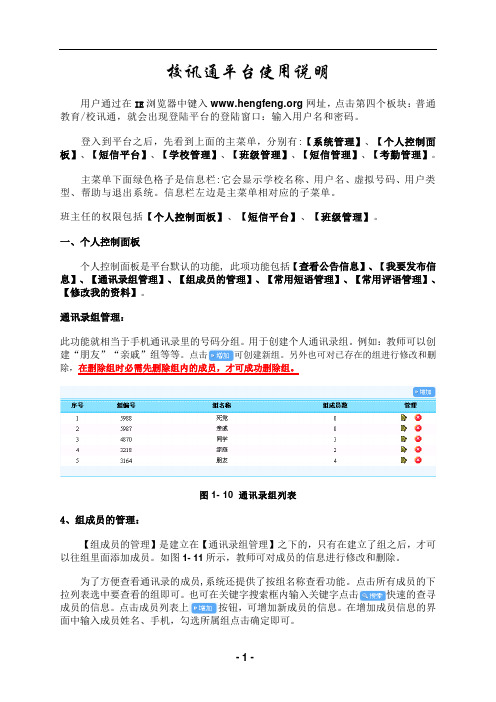
校讯通平台使用说明用户通过在IE浏览器中键入网址,点击第四个板块:普通教育/校讯通,就会出现登陆平台的登陆窗口:输入用户名和密码。
登入到平台之后,先看到上面的主菜单,分别有:【系统管理】、【个人控制面板】、【短信平台】、【学校管理】、【班级管理】、【短信管理】、【考勤管理】。
主菜单下面绿色格子是信息栏:它会显示学校名称、用户名、虚拟号码、用户类型、帮助与退出系统。
信息栏左边是主菜单相对应的子菜单。
班主任的权限包括【个人控制面板】、【短信平台】、【班级管理】。
一、个人控制面板个人控制面板是平台默认的功能, 此项功能包括【查看公告信息】、【我要发布信息】、【通讯录组管理】、【组成员的管理】、【常用短语管理】、【常用评语管理】、【修改我的资料】。
通讯录组管理:此功能就相当于手机通讯录里的号码分组。
用于创建个人通讯录组。
例如:教师可以创建“朋友”“亲戚”组等等。
点击可创建新组。
另外也可对已存在的组进行修改和删除,在删除组时必需先删除组内的成员,才可成功删除组。
图1- 10 通讯录组列表4、组成员的管理:【组成员的管理】是建立在【通讯录组管理】之下的,只有在建立了组之后,才可以往组里面添加成员。
如图1- 11所示,教师可对成员的信息进行修改和删除。
为了方便查看通讯录的成员,系统还提供了按组名称查看功能。
点击所有成员的下拉列表选中要查看的组即可。
也可在关键字搜索框内输入关键字点击快速的查寻成员的信息。
点击成员列表上按钮,可增加新成员的信息。
在增加成员信息的界面中输入成员姓名、手机,勾选所属组点击确定即可。
PS:1、在输入成员信息的手机号码时,一定要输入移动的手机号码,否则无法成功的添加成员信息。
2、在增加成员信息时,不可出现两个相同的手机号码,否则系统会过滤掉一个。
图1- 11 通讯录组成员列表另外为了方便大家添加成员信息,系统还提供了通讯录组成员成批导入功能。
导入通讯录过程如下:(1)点击按钮,转换到导入界面。
河南使用校讯通发成绩步骤
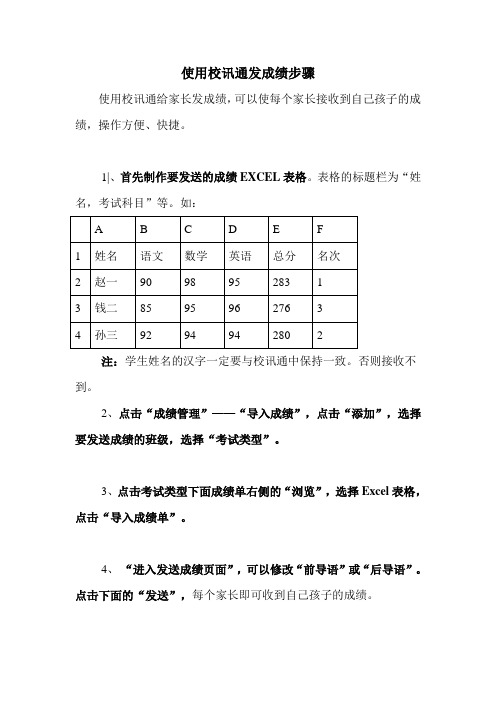
使用校讯通发成绩步骤
使用校讯通给家长发成绩,可以使每个家长接收到自己孩子的成绩,操作方便、快捷。
1|、首先制作要发送的成绩EXCEL表格。
表格的标题栏为“姓名,考试科目”等。
如:
注:学生姓名的汉字一定要与校讯通中保持一致。
否则接收不到。
2、点击“成绩管理”——“导入成绩”,点击“添加”,选择要发送成绩的班级,选择“考试类型”。
3、点击考试类型下面成绩单右侧的“浏览”,选择Excel表格,点击“导入成绩单”。
4、“进入发送成绩页面”,可以修改“前导语”或“后导语”。
点击下面的“发送”,每个家长即可收到自己孩子的成绩。
校讯通新版家长用户操作指引

校讯通新版家长用户操作指引1.概述中国移动校讯通平台(地址:)是中国移动联合国内教育权威机构全力为中国移动打造的服务于教师、家长、学生的专业的教育互联网平台,它以班级为核心创建学校,家庭和孩子和谐交流,互动分享的学习环境,汇聚优质教育资源,创新学习方式,提供专业的个性化教育服务。
2.家长频道2.1家长登录●选择普通登录填写账号(手机号码)、密码,选择类型(家长)、地区,输入验证码后点击登录进入家长频道。
(访问地址:)上图:普通登陆窗口●访问学校门户网站(如:柏苑小学门户网站)在登陆窗口输入家长账号(手机号码)、密码,选择类型(家长)即可快速登陆校讯通家长频道(减少了选择地区,输入验证码步骤,仅限于中山用户在登录中山地区的学校门户时使用的快捷方式)。
上图:学校门户登陆方式上图:家长频道首页2.1.1 返回旧版●家长频道首页顶部显示:返回首页的“我的首页”按钮、“返回旧版”按钮、学校信息、家长用户信息、“我要建议”按钮、“退出”按钮等信息。
点击“返回旧版”就会跳到旧版校讯通家长频道。
上图:家长登陆信息上图:旧版校讯通家长频道2.1.2 我要建议●点击“我也建议”进入建议页面。
填写建议内容点击“提交”,建议的信息将会发送到管理后台。
“我的建议”可添加图片。
上图:我要建议2.1.3 退出●登录平台后顶部显示用户登陆情况,包括返回旧版、如果有多个孩子的下拉选择菜单、登陆的学校、“我要建议”、退出。
点击不同孩子将切换到相应的页面,点击“退出”将会退出登录回到原来的登陆页面。
2.2学校通知●学校通知包括以下信息的提醒:1)作业提醒(老师布置的作业提醒)2)正在投票(老师发起的投票)3)站内通知(老师发布的站内通知信息)4)考试提醒(老师发布的成绩信息)5)微博私信(与我相关的微博私信提醒)上图:学校通知2.3 家校互动2.3.1 成绩查询●点击“家校互动”—“成绩查询”进入成绩查询页面上图:成绩查询●成绩查询:可以根据考试时段、科目来查询孩子的考试成绩。
校讯通管理平台操作手册1

江西移动校讯通系统操作手册学校管理员操作说明(教师操作说明也是按这份手册,就是权限没这么广)目录一、学校管理员登录 (2)二、学校管理员菜单 (2)1家校互动 (3)1.1发信息 (3)1.2已发信息 (4)1.3待发信息 (5)1.4短信收藏 (6)2短信审核 (6)2.1 短信审核 (6)3业务查询 (7)3.1学生业务查询 (7)3.2教师业务查询 (7)4学校课程 (8)4.1课程查询 (8)4.2查看班级授课教师 (9)5学籍管理 (10)5.1班级管理 (10)5.2学生管理 (11)5.3批量转班管理 (11)5.4用户资料录入 (11)5.5家长管理 (12)5.6教师管理 (12)6学校管理 (13)6.1学校基本信息管理 (13)6.2学校荣誉管理 (13)6.3学校简介管理 (14)6.4学校新闻管理 (15)6.5学校师资管理 (15)7 成绩管理 (16)7.1成绩录入 (16)7.2成绩查询与发送 (16)8个人设置 (17)8.1资料维护 (17)8.2密码修改 (17)8.3通讯录 (18)9教师组 (18)9.1添加教师组 (18)9.2查看教师组 (19)一、学校老师登录1、打开中国移动校讯通门户网站(家校圈),网址:http://211.141.86.39:8009/。
/xxt//xxt/home/loginNew.action2、输入帐号、密码、验证码、点击“登录”按钮,登陆系统。
图1:学校管理员登录二、学校管理员菜单学校管理员登录后可于页面左侧看到菜单,分表包括如图2所示内容,点击相应标签即可展开下级菜单,进入相关操作。
图2:学校管理员菜单1家校互动1.1发信息学校管理员可以在此发信息。
点击选择接收人,然后编辑信息内容,点击“发送”按钮即可。
提供发信息的快捷方式,鼠标直接点击按钮,即可进入发信息。
提供加入收藏、定时发送(选择日期、时、分)功能,鼠标点击即可选中。
校讯通新版学生用户操作指引

校讯通新版学生用户操作指引1.概述中国移动校讯通平台(地址:)是中国移动联合国内教育权威机构全力为中国移动打造的服务于教师、家长、学生的专业的教育互联网平台,它以班级为核心创建学校,家庭和孩子和谐交流,互动分享的学习环境,汇聚优质教育资源,创新学习方式,提供专业的个性化教育服务。
2.学生频道2.1学生登录●选择普通登录填写学生账号、密码,输入验证码后点击登录进入学生频道。
(访问地址:)上图:普通登陆窗口●访问学校门户网站(如:柏苑小学门户网站)在登陆窗口输入学生账号、密码,选择类型(学生)即可登陆校讯通学生频道。
上图:学校门户登陆方式上图:学生频道首页2.1.1 返回首页学生频道首页顶部显示:返回首页的“返回首页”按钮、学生用户信息、“退出”按钮,日期、时间、星期等信息。
点击“返回首页”即回到学生频道首页。
上图:学生频道首页学生登录信息2.1.2 退出●学生频道首页顶部显示:返回首页的“返回首页”按钮、学生用户信息、“退出”按钮,日期、时间、星期等信息。
点击“退出”将会退出登录回到原来的登陆页面。
上图:学生频道首页学生登录信息2.2学校通知●学校通知包括以下信息的提醒:1)作业提醒(老师布置的作业提醒)2)正在投票(老师发起的投票)3)站内通知(老师发布的站内通知信息)4)考试提醒(老师发布的成绩信息)上图:学校通知2.3 我的学习2.3.1成绩查询●点击“我的学习”—“成绩查询”进入学习成绩页面。
上图:成绩查询成绩查询可以按照考试时段(半个月内、一个月内、三个月内、半年内、全部)和科目(全部、语文、数学、英语、政治、物理、化学、地理、历史、生物、美术、音乐、体育、德育考核、劳动技术、计算机、物理实验、化学实验、生物实验等)自定义查询。
选择全部科目查询以列表方式显示所有考试中的各科目成绩及总分、平均分。
上图:成绩查询科目成绩查询:点击科目下拉菜单选择要查询的科目,则显示所有考试中有该科目的成绩单。
- 1、下载文档前请自行甄别文档内容的完整性,平台不提供额外的编辑、内容补充、找答案等附加服务。
- 2、"仅部分预览"的文档,不可在线预览部分如存在完整性等问题,可反馈申请退款(可完整预览的文档不适用该条件!)。
- 3、如文档侵犯您的权益,请联系客服反馈,我们会尽快为您处理(人工客服工作时间:9:00-18:30)。
1. 登陆
系统用户登陆到校园平台系统,在IE浏览器中,输入校园平台的访问网址,http://211.137.74.58:8089/edu/login.do进入“登陆页面”,如下图所示:
【操作方法】:选择用户学校所在的市,地区列表中会列出所在市的各个地区,然后选择地区,学校列表会列出该地区已经开通校信通服务平台的各个学校,选择相应的学校,输入用户名和密码,即可登陆到校园平台。
PS:校长账号可以发送全校学校信息,班主任账号只能发送本班学生短信
1.1、校园信息发送:
步骤:每日工作---校园信息---新增----标题填写----内容填写-----保存并发送(见下图)
PS:有时候系统比较忙不可以重复点“保存并发生”点了一次后就等系统反应,不然会出去多条短息。
2.2 短信互动
短信互动可以针对到一位同学家长单独发送,进入“短信互动”页面,如下图所示:
针对某学生家长发短信时,进入上图界面后点“新短息”出现以下界面
点上图的一个小书本样式的图标【】,出现以下界面
输入年级、班级、手机号,出现以下界面
选中用户在前面的小框框中打√后点确定,学生的名字就出现了,详如下图:
直接在内容中编写要发送短信内容后点发送。
3.3班级信息
PS:班级信息是班主任针对自己的班级发送信息
校园平台-----每日工作-----班级新闻----新增------出现以下界面
出上图后点新增出现以下界面
输入年级、班级、编写内容、点击保存并发送。
